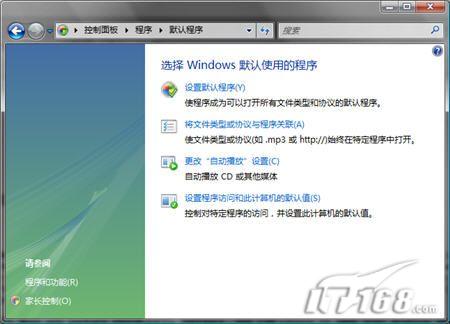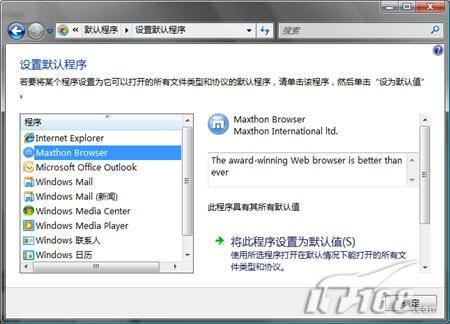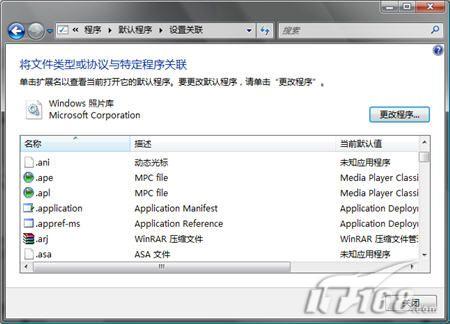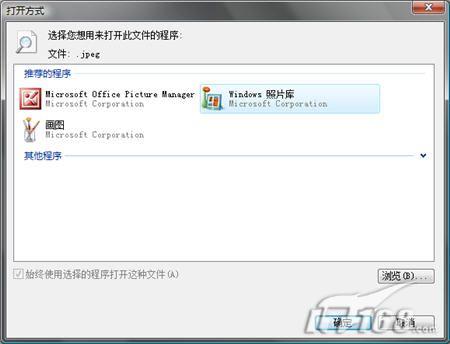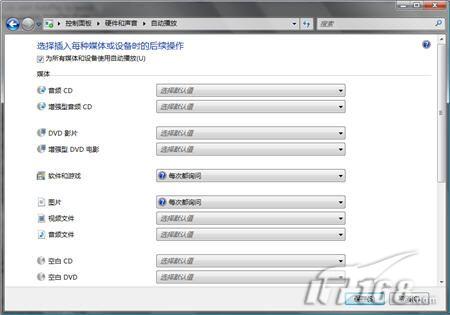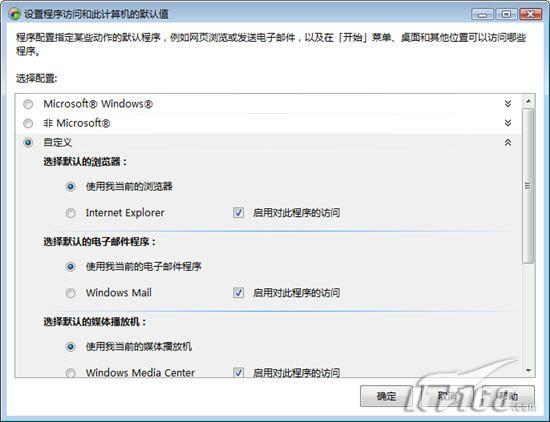最近在Windows Vista中探索時發現了一些之前忽略掉的東西因為它們的名字是那麼地平凡——默認程序當時我只是認為默認程序與Windows XP中的設定程序訪問和默認值工具相類似這個工具在SP 階段被添加進來其目的是通過允許Windows用戶很容易指定第三方浏覽器電子郵件工具通訊工具和媒體程序為默認工具而減輕微軟一些來自反競爭性商業行為的責任因此我將Windows Vista 的默認程序工具也放在了我想要嘗試的東西中的最末尾將更多的興趣都投入了一些感覺更有用的特性和工具中
然而當我終於運行了默認程序工具的時候我發現雖然它確實具備與它的前輩相同的功能但它還包含了一些新的東西以及其它額外的特性因此讓我們一起來看看這個默認程序工具
打開默認程序
你會發現默認程序處在開始菜單中的所有程序中當你打開默認程序你會看到如圖所示的畫面在此你可以看到有四個鏈接能夠讓你用來配置Windows Vista與程序以四種不同的方式工作
設置默認程序
將文件類型或協議與程序關聯
更改自動播放設置
設置程序訪問和此計算機的默認值
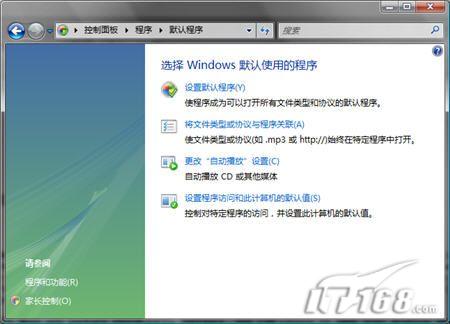
圖 默認程序工具向你提供了四種不同的方式來配置你的默認程序選項
設置默認程序
當你選擇設置默認程序時你會看到一個新的窗口在這個窗口中會列出所有Vista認為是默認的或者可能默認的程序有浏覽器電子郵件程序通訊軟件以及媒體程序當你選擇了一個例如Maxthon Browser時你會看到有選項能夠讓你將此程序設置為默認值如圖所示
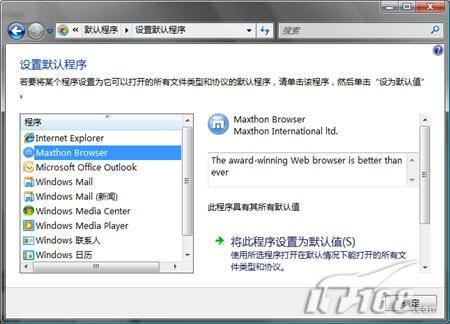
圖 當安裝了第三方軟件你就可以在用戶配置文件中選擇想要設為默認值的程序
正如你所看到的這非常類似於Windows XP中的設置程序訪問和默認值工具然而它有一項非常重要的不同你在此設置的選項僅會應用到你的用戶帳戶中它們對計算機上其它任何的用戶帳戶都不會產生影響
將文件類型或協議與程序關聯
在Windows XP中要更改文件類型的關聯並不是一個非常直接的過程因為你必須在文件夾選項對話框中的文件類型選項卡內對所有的控制選項擺弄好一陣子然而在將文件類型或協議與特定程序關聯窗口中要更改文件類型的關聯則是小菜一碟
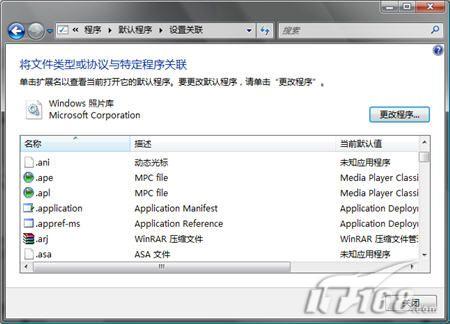
圖 在Windows Vista中配置文件關聯是一件非常簡單的任務
你所需要做的全部事情就是選中一個文件擴展名並點擊更改程序按鈕接著在如圖所示的打開方式對話框中就可以選擇程序了
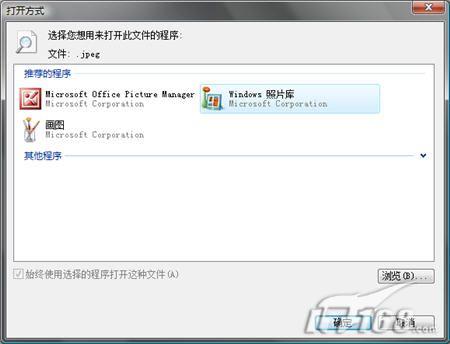
圖 打開方式對話框中會顯示出所有對特定文件類型可用的程序
更改自動播放設置
當你放入一張CD或插入USB閃存盤及其它可移動媒介時自動播放就會進行操作並立即提示你使用與媒介中文件相關的應用程序當你選擇更改自動播放設置時你會看到一個如圖所示的窗口並且將能夠配置你想要在你插入設備或媒介時想要自動播放運行的程序如果你需要的話你甚至可以完全禁用自動播放功能
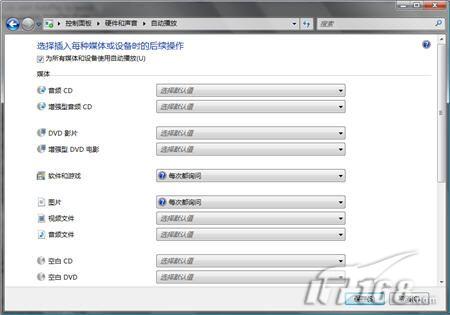
圖 一站式的自動播放配置是一項不錯的改進
設置程序訪問和此計算機的默認值
當你選擇設置程序訪問和此計算機的默認值時你會遇到一個用戶帳戶控制的對話框你需要作出相應的回應之後你就會看到設置程序訪問和此計算機的默認值工具就像Windows XP中一樣這個工具是為使用這台計算機的所有用戶設置默認值
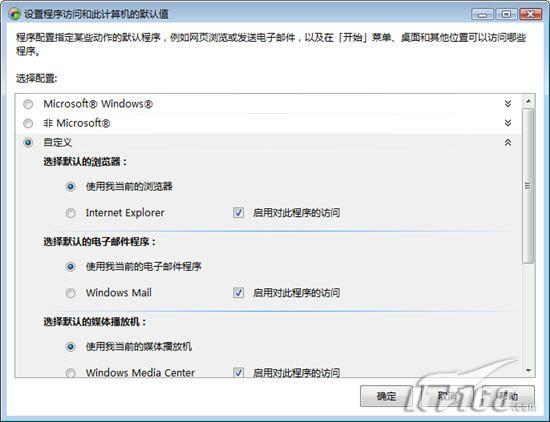
圖 默認程序中的這個部分看起來與工作方式都與Windows XP相類似
綜述
現在你應該了解了所有Windows Vista中的默認程序工具那麼你就可以准備充分地利用它所提供的所有具有優勢的地方了
From:http://tw.wingwit.com/Article/Common/201311/4793.html